Affinity Designer erbjuder ett brett utbud av verktyg för att skapa imponerande pixelbaserade grafiker. Pixelverktyget låter dig arbeta precis pixel för pixel och därmed skapa detaljerade konstverk. Denna handledning guidar dig genom de nödvändiga stegen för att använda pixelverktyget effektivt och förbereda ditt dokument för arbete med pixelbaserade grafiker.
Viktigaste insikter
- Pixelverktyget möjliggör precis arbete i pixelpersonan.
- Ett rutnät hjälper till vid exakt placering av pixlar.
- Justeringar på penseln erbjuder individuella designmöjligheter.
Steg-för-steg-guide
Först bör du säkerställa att du befinner dig i pixelpersonan. Denna ger dig tillgång till specifika verktyg för pixelredigering. Kontrollera verktygsfältet på vänster sida för detta.
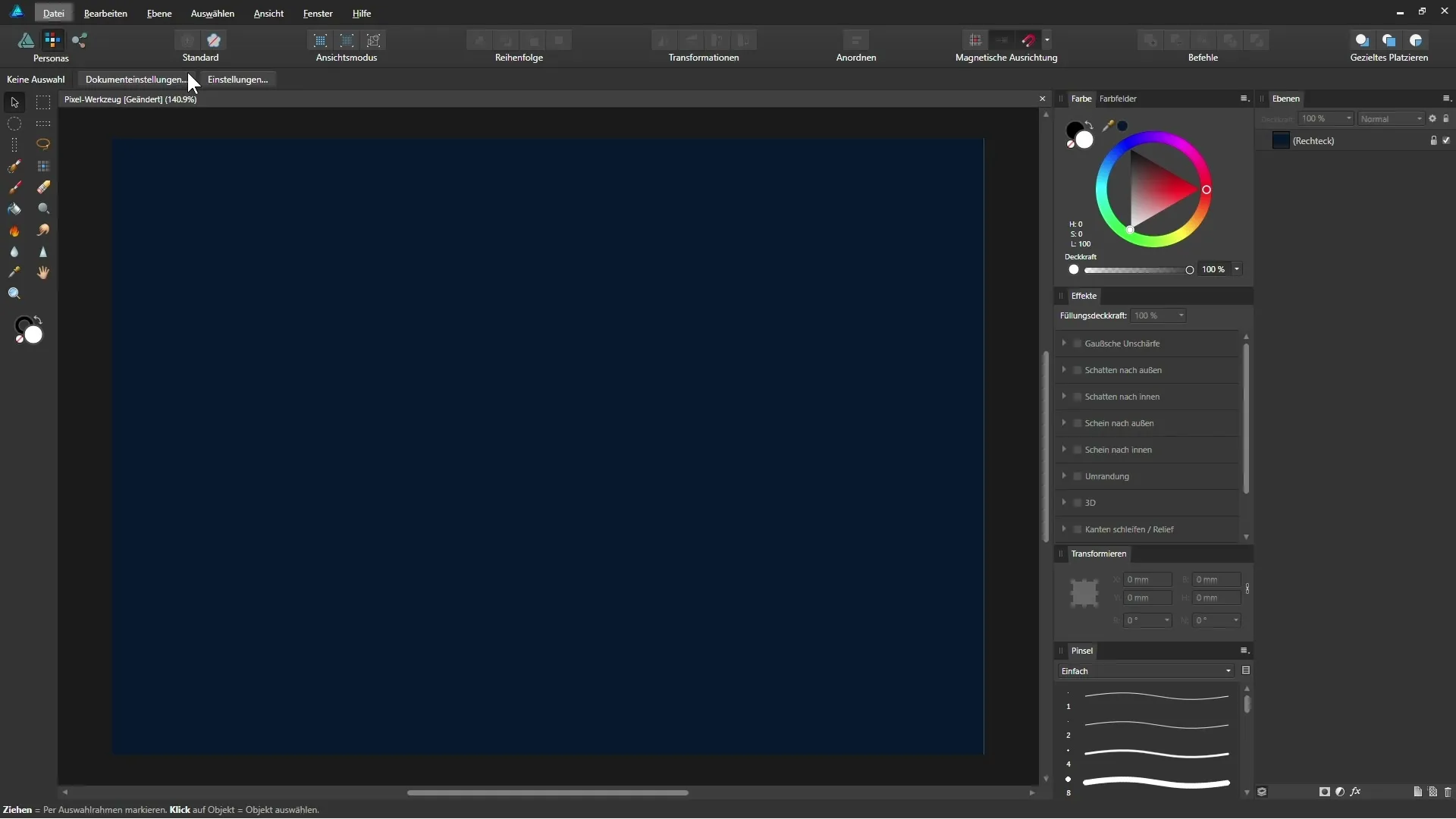
Nu när du är i pixelpersonan börjar vi med att lägga till ett nytt pixelager. Klicka här för att öppna lagerpaletten och välj längst ner alternativet för att lägga till ett nytt pixelager. Detta lager bör namnges "Pixel". På detta lager kan du nu arbeta med pixelverktyget som du hittar bakom penselikonen. Alternativt kan du också använda tangentbordsgenvägen "B" för att snabbt få åtkomst till det.
För att arbeta ännu mer precist är det lämpligt att visa ett pixelrutnät. För detta går du till menyn "Visa" och väljer "Konfigurera rutnät och axlar". Här kan inställningar för rutnätet justeras. För tillfället är ett automatgenererat rutnät inställt, vilket dock inte ger de bästa resultaten, så du avaktiverar detta alternativ.
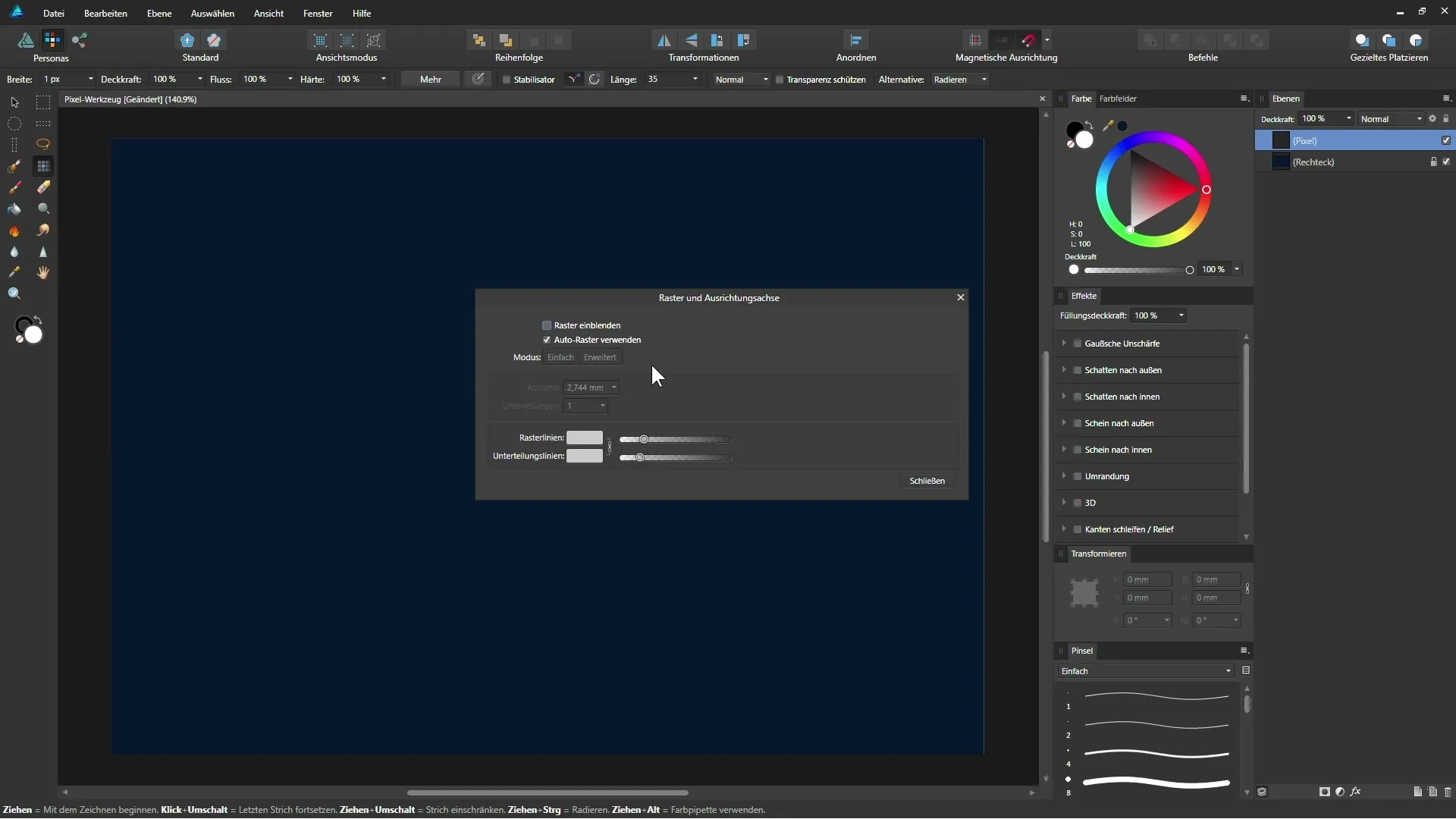
Nu måste vi säkerställa att dina dokumentenheter är korrekt inställda. Ofta är de som standard inställda på millimeter, men för våra ändamål bör vi ställa om till pixlar. Gå till "Arkiv" > "Dokumentinställningar" och ändra måttenheten till pixlar. Bekräfta med "OK".
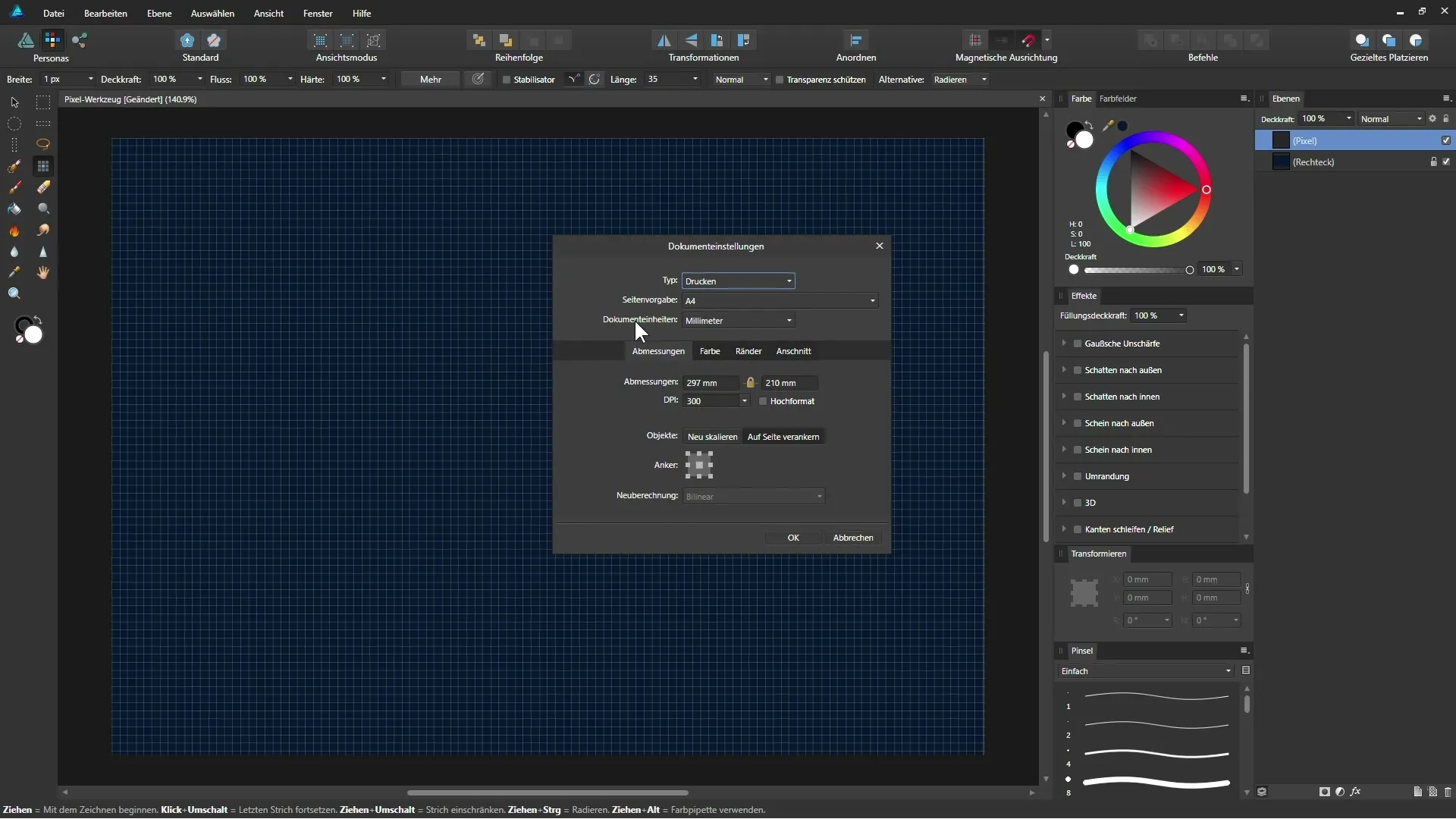
Innan du kan justera rutnätet, upprepa ditt föregående steg för att konfigurera rutnätsinställningarna. Sätt avståndet till en pixel och även underdivisionen till ett. Med dessa inställningar har du framgångsrikt skapat ett pixelrutnät som hjälper dig vid precis redigering.
Om du för närvarande inte ser rutnätet på grund av för mycket zoom, zooma in i din bild med zoomverktyget tills du kan se rutnätet. Med det aktiverade pixelverktyget ser du en förhandsvisning av nästa pixel som du vill sätta. Jag rekommenderar att du ställer in färgen på vitt så att du tydligt kan se var du arbetar.
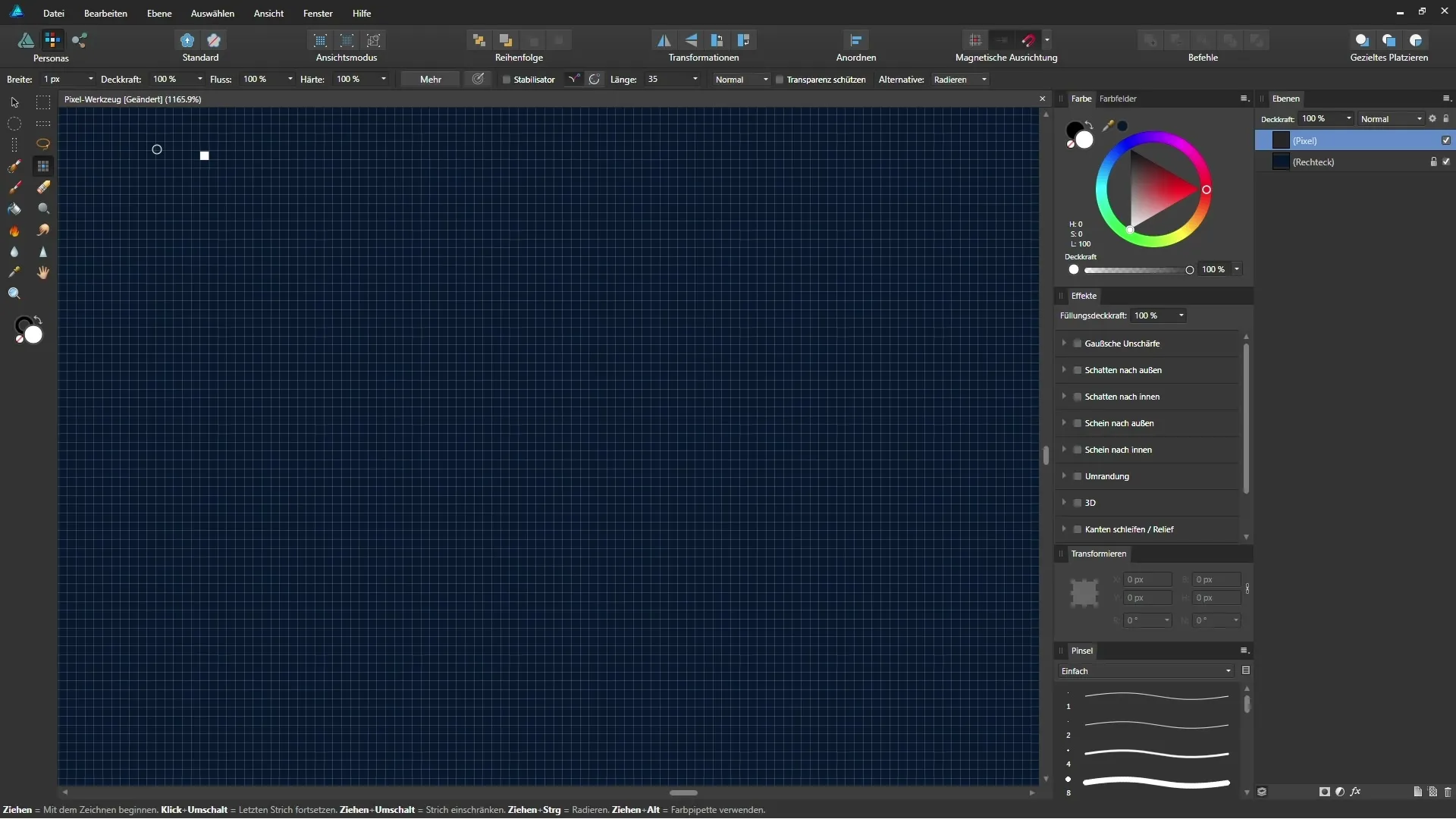
Med pixelverktyget kan du nu sätta individuella pixlar. Observera att ingen antialiasing tillämpas här, vilket innebär att pixelkanterna förblir skarpa och exakta. Prova att sätta en pixel i rutnätet. Du kan också lämna små mellanrum på en pixel för att uppnå den önskade effekten.
En viktig funktion av pixelverktyget är möjligheten att växla mellan pixelverktyget och penseln. När du arbetar med penseln och ställer in den på en bredd av en pixel, kommer du att märka att det inte finns en skarp övergång här – bilden får en mjukare, TFT-liknande struktur. Denna effekt är ofta oönskad när du skapar pixelgrafik, eftersom du då snarare vill behålla det korniga utseendet.
Nu kan du bli kreativ med pixelverktyget. Rita enkla former eller figurer, som till exempel en pixlad smiley. Det är viktigt att noggrant arbeta pixel för pixel för att uppnå ett tilltalande resultat.
Om du vill modifiera din aktuella pensel, gå till alternativet "Mer" och justera de olika inställningarna. Här är särskilt reglaget för ljusstyrkesavvikelse intressant, som du kan dra till 100 %. Du kan också aktivera tryckkänslighet när du använder ett ritbord. Detta förändrar intensiteten i ditt penseldrag beroende på trycket du utövar.
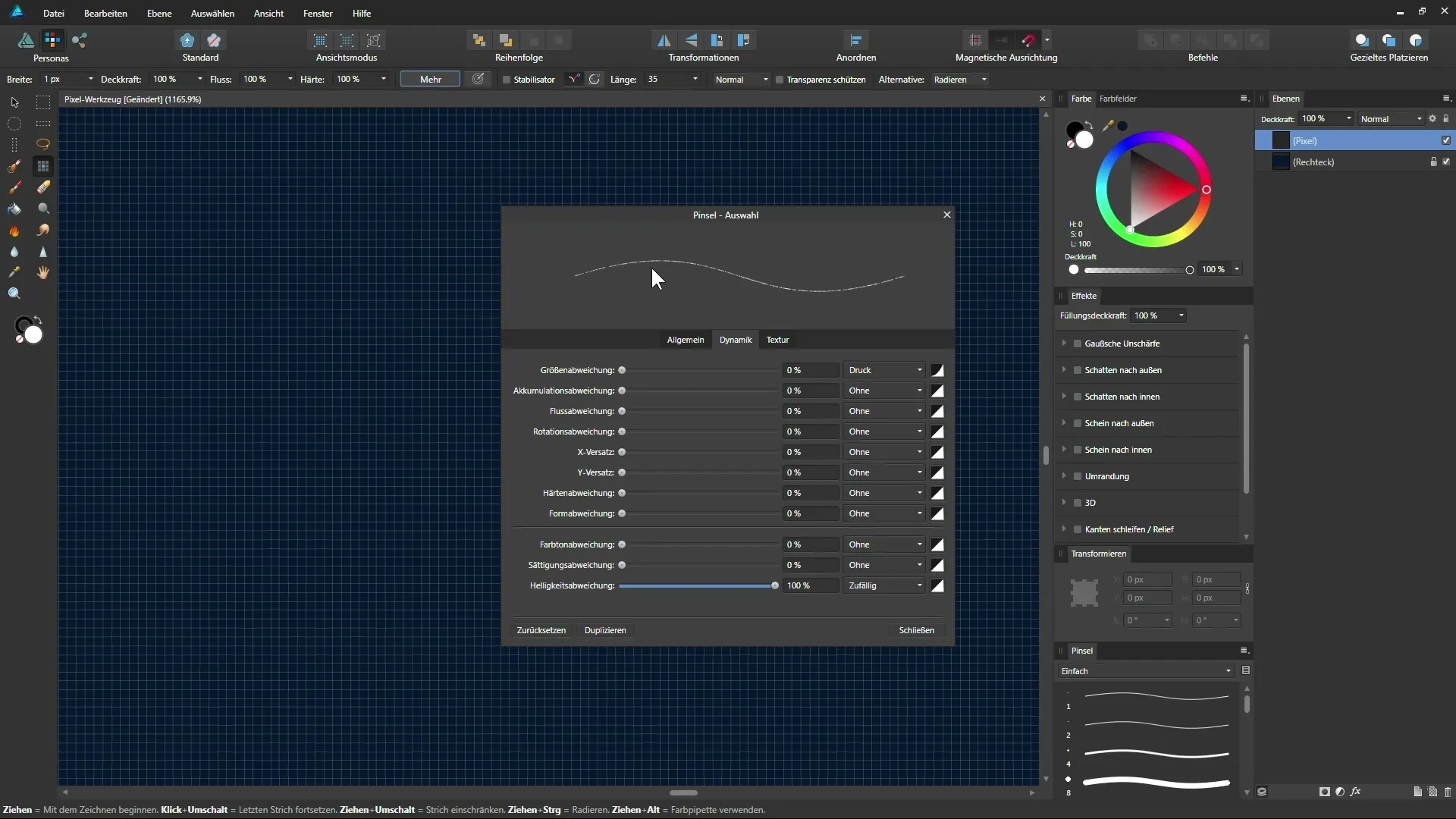
Genom justeringar av penselns egenskaper kan du skapa dynamiska effekter, vilket gör att din bild känns levande. Experimentera med dessa inställningar för att uppnå olika effekter, såsom ton- och mättnadsavvikelser.
När du är nöjd med din pixelbaserade grafik kan du återgå till "Draw Persona". Här kan du fortsätta att arbeta med ditt Affinity Designer-dokument och redigera ditt skapade pixelager.
Sammanfattning – Skapa pixelbaserade grafiker med Affinity Designer
I denna handledning har du lärt dig hur du kan använda pixelverktyget från Affinity Designer för att skapa pixelbaserade grafiker. Från att lägga till ett pixelager till att justera din pensel har du nu en överblick över de funktioner som står till ditt förfogande.
Vanliga frågor
Vad är pixelpersonan i Affinity Designer?Pixelpersonan är läget där verktyg för redigering av pixelbaserade grafer finns tillgängliga.
Hur aktiverar vi pixelverktyget?Pixelverktyget kan aktiveras via ikonen i verktygsfältet eller med tangentbordsgenvägen "B".
Kan jag justera rutnätet?Ja, du kan konfigurera rutnätet under visningsinställningarna för att möjliggöra precist arbete.
Vad är antialiasing?Antialiasing är en metod för att jämna ut kanter som ofta inte används vid arbete med pixelgrafik.
Vad kan jag skapa med pixelverktyget?Med pixelverktyget kan du skapa olika pixelbaserade grafiker som karaktärer, smileys eller retrografik.


